Chẳng là tình hình 4fum mình mới thành lập nên một số bài GYCVIET bị mất nên mình đăng lại cho các mem mới dễ hiểu hơn thui !!! (Đừng ném đá nha ) các Bác !!!
 Yêu cầu máy đã root nha !!!Các bác tải Hells fusion kernel mới nhất tại đây ( Mình cập nhật bên XDA)Hells fusion kernel #40 (11.64 MB)Hells fusion kernel #63 (11.6 MB)Cách cài : (Mình post hình ảnh Minh họa sau )B1 vào CWMB2 chọn MOUNTS AND STORAGE- Ở đây, thấy 4 dòng đầu tiên , dòng nào có chữ Mount thì ta bấm 1 phát nó sẽ ra chữunmount là xongB3 bấm Back raB4 Chọn INSTALL ZIP FROM SD CARDB5 Chọn Chose ...gì đó hàng đầu tiên áB6 chọn kernel hell_lockLưu ý : trong kernel hell_lock có 2 tùy chọn- Cái thứ nhất là up kernel stock cho các bạn nào đang dùng kernel khác nghĩa là phải về kernel stock rồi mới up được kernel hell_lock- Cái thứ hai là kernel hell_lock ( khi nào máy bạn đã về kernel stock hoặc đang dùng kernel stock thì chọn cái này )À mà thêm cái Lưu ý.Ai mà đang ở White mà dùng cái này thỳ Wifi ko dùng được nha. Phải up Driver Stockmới đcLink nè
Yêu cầu máy đã root nha !!!Các bác tải Hells fusion kernel mới nhất tại đây ( Mình cập nhật bên XDA)Hells fusion kernel #40 (11.64 MB)Hells fusion kernel #63 (11.6 MB)Cách cài : (Mình post hình ảnh Minh họa sau )B1 vào CWMB2 chọn MOUNTS AND STORAGE- Ở đây, thấy 4 dòng đầu tiên , dòng nào có chữ Mount thì ta bấm 1 phát nó sẽ ra chữunmount là xongB3 bấm Back raB4 Chọn INSTALL ZIP FROM SD CARDB5 Chọn Chose ...gì đó hàng đầu tiên áB6 chọn kernel hell_lockLưu ý : trong kernel hell_lock có 2 tùy chọn- Cái thứ nhất là up kernel stock cho các bạn nào đang dùng kernel khác nghĩa là phải về kernel stock rồi mới up được kernel hell_lock- Cái thứ hai là kernel hell_lock ( khi nào máy bạn đã về kernel stock hoặc đang dùng kernel stock thì chọn cái này )À mà thêm cái Lưu ý.Ai mà đang ở White mà dùng cái này thỳ Wifi ko dùng được nha. Phải up Driver Stockmới đcLink nè
CCleaner được tạp chí PC World bầu chọn là tiện ích dọn dẹp hàng đầu hiện nay. Chương trình sẽ quét toàn bộ máy tính của bạn để xác định những phần không cần thiết, những phần rác của máy tính như History, Cache, Temp, … và 1 số phần rác
của các chương trình như Opera, Firefox và tiến hành xóa sạch nó. Sau
khi xóa xong, bạn sẽ thấy máy tính của mình nhẹ hơn và chạy nhanh hơn.
CCleaner còn cung cấp cả tiện ích tìm và sửa lỗi Registry, loại bỏ những khóa bị hỏng trong Registry. Đặc biệt, phần mềm
có giao diện tiếng Việt rất dễ sử dụng.
Giao diện chính của CCleaner gồm 4 phần chính: Cleaner, Registry, Tools và Options.
Cleaner: liệt kê toàn bộ các file có thể nằm trong ổ cứng, sản phẩm của IE, Windows Explorer tới các công cụ của Windows XP và các phần mềm phổ biến như FireFox, Opera, Alcohol 120%.. Bạn chỉ cần nhấn 'Analyze- Run Cleaner’ và CCleaner sẽ tự lo phần còn lại. Việc xoá cache/temporary files của Internet Explorer & Firefox, Opera sẽ khiến các trình duyệt này load chậm hơn một chút ở lần sử dụng sau, nhưng cũng giúp xoá các lỗi khó chịu gây ra bởi tính năng ‘restore seasson’ của chúng.
Registry: Sửa chữa các lỗi registry, với hiệu quả gần tương đương các phần mềm hàng chục đô la chuyên sửa lỗi loại này. Cũng tương tự mục Cleaner, chọn Scan for Issuers và Fix
Tools: Mục này giúp bạn quản lý các phần mềm cài trong máy và cung cấp danh mục các phần mềm khởi động cùng Windows (Startup). Uninstaller hoạt động tương tự như Add and Remove Softwares trong Control Panel của Windows, nhưng cung cấp thêm chức năng ‘Rename’/’Delete Entry’ sửa trực tiếp Registry. Hai chức năng này giúp “xử lý” các phần mềm đã bị xoá khỏi PC, nhưng vì lý do nào đó bộ phận gỡ cài đặt vẫn “cứng đầu” nằm lại danh sách
Options: Thay đổi các thiết lập của CCleaner - từ ngôn ngữ hiển thị, xoá cookies, và vài tuỳ chọn khác. Tại đây, bạn cũng có thể thiết lập cách thức xoá file cho phần mềm: Normal - thông thường và Secure Deletion, xoá hoàn toàn file bằng cách xoá & ghi đè dữ liệu trắng khiến không phần mềm cứu dữ liệu thông thường nào lấy lại được. Nếu nhạy cảm với tính riêng tư của dữ liệu, thử thêm các folder chứa dữ liệu cần xoá bằng chức năng Include, và .. xoá - dữ liệu bỏ đi của bạn được “bảo đảm an toàn” tuyệt đối. Chức năng cuối cùng - Exclude - giúp CCleaner không xoá những file không mong muốn nằm trong danh sách exclude này.
Link:utorrentHướng dẫn:
- Copy file branding.dll trong thư mục file crack paste đè vào nơi cài đặt chương trình.
- Ngắt kết nối internet.
- Add key sau:Name...........: Registered User
License Key....: CBB4-FJN4-EPC6-G5P6-QT4C


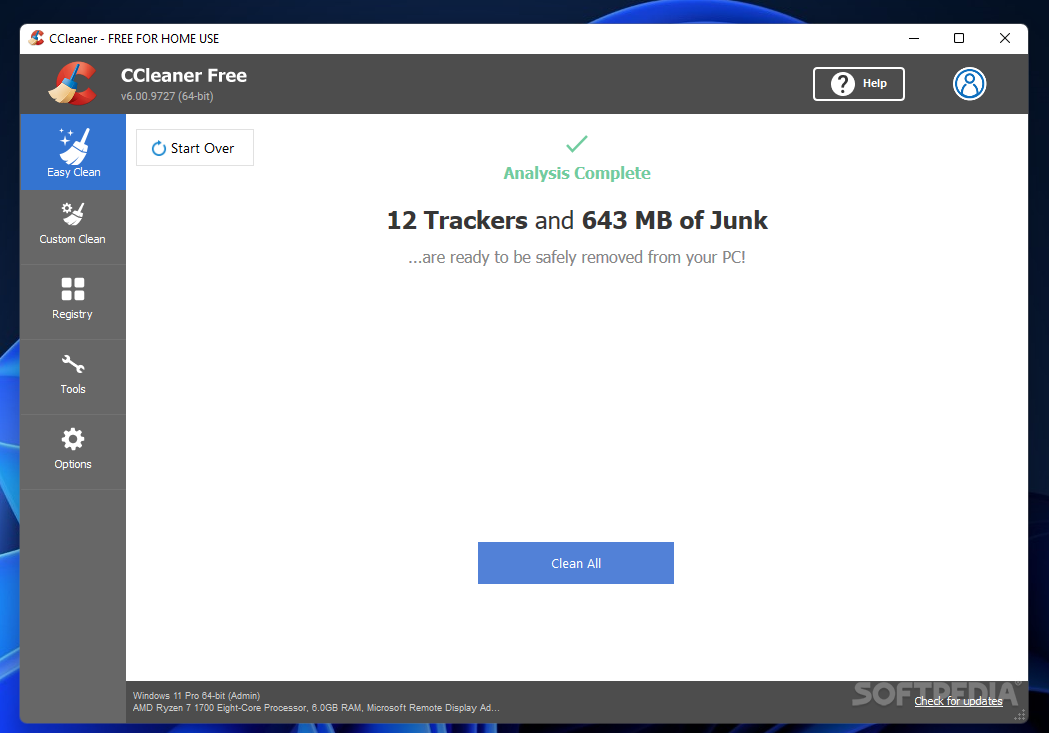
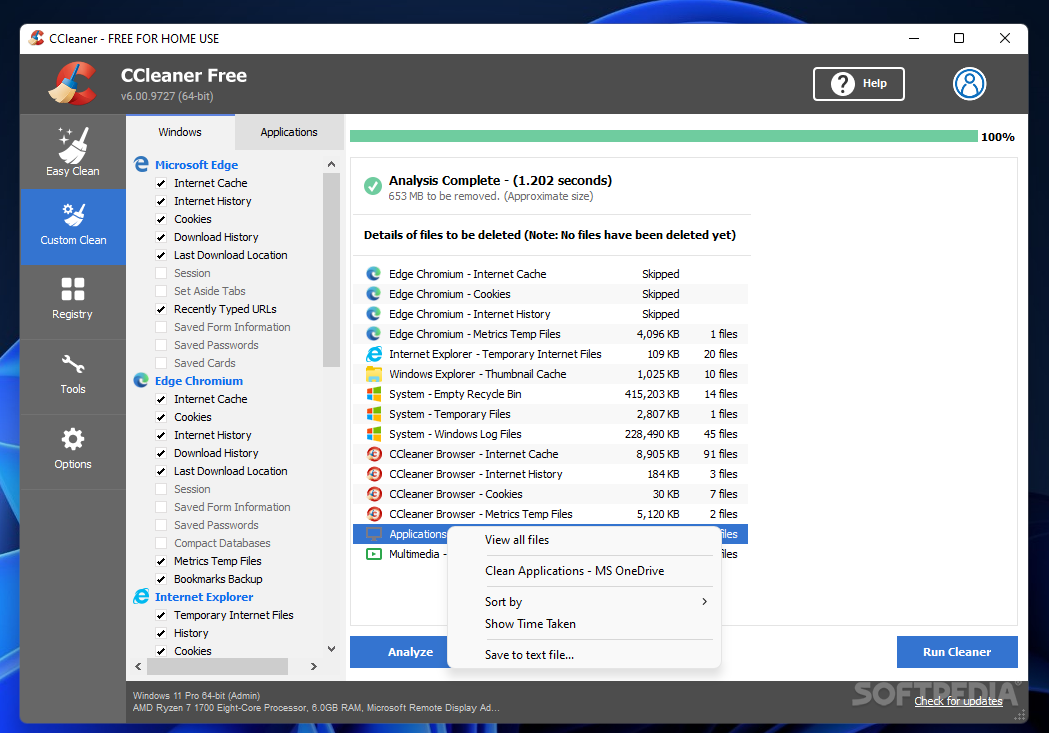
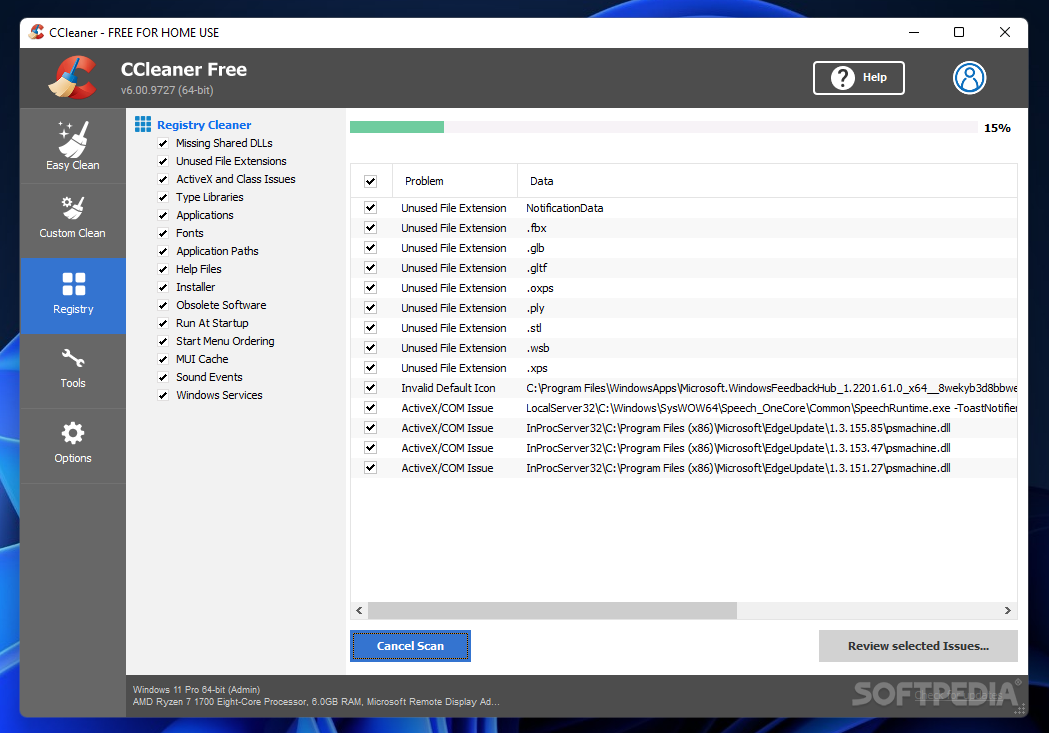



![[IMG]](https://blogger.googleusercontent.com/img/b/R29vZ2xl/AVvXsEiy7rl6SxzcpPwW13bQpSE_c641tqh1cK9kOp8FvPPyg33clgjdA2loHceLKnqGBRbdcXQFTIkzRztVMWc-uZ0fBwWrUT12Q7E4XolxE954nxXolfpzh9CWpsJK3FaneHvNP9cGSBssx5h9/s1600/Hells+Fusion+Kernel.jpg)
![[IMG]](https://blogger.googleusercontent.com/img/b/R29vZ2xl/AVvXsEhBGvfXBw-4iok6lCCvhtGS83nnm4ST5aXU5pPCEG_YfaAlUr-28fHz4EPo-cqO24EcIxy87YQLekrPQZM1UT6zBXYtfAVN4DZ1iiOri25v5YR3eu1m0rkUseYI2Ogw8jnZHBWMdzczOX0/s1600/banner1.png)
![[IMG]](http://np4.upanh.com/b4.s28.d2/2fe616512a78bab76c0225dac6f6b390_47974854.1.jpg)
![[IMG]](http://np0.upanh.com/b5.s30.d1/ff0e98c72b18d7c5ded5a7f3bf1a7181_47974900.1.jpg)
![[IMG]](http://np0.upanh.com/b1.s30.d1/54af04b5aa949d86e4292e0c09420f4b_47974930.1.jpg)
![[IMG]](http://np9.upanh.com/b1.s29.d3/935fb5ae0c1a827ea93483400c760950_47975189.1.jpg)
![[IMG]](http://np8.upanh.com/b1.s28.d3/d5244a84c0fadb7e7c29193644d871a7_47975228.1.jpg)
![[IMG]](http://np6.upanh.com/b6.s28.d1/4a1c8c4a69502ce42e5a5b6fced11206_47975266.1.jpg)
![[IMG]](http://np9.upanh.com/b1.s29.d3/637300762cc1bbd9a0ff0c0fc6e27714_47975289.1.jpg)
![[IMG]](https://blogger.googleusercontent.com/img/b/R29vZ2xl/AVvXsEjz6Gc_A9BnJ-c3CbYXc-PV7rpgDxjIb2ZoeNJQo8vvC1RB0HFKwnsnWvwQpCYNsSyompklHQozOnmMzCOF3yqlnJphuL7VdvdWKkVxIa7AFFLwuj-ZkNPM8MB1v4qKbbVh71rXFu6KEMu0/s1600/adobe-flash.png)
![[IMG]](https://blogger.googleusercontent.com/img/b/R29vZ2xl/AVvXsEivATN6-sZ70kptCgi9Nrcxb46gW6h7dMaQ9_IYql1sH32KHNiYxwzpwIkH8K0GayG2a1zb4E7XOPlheMrLnqdfvLV9SFmVC_51KyI5YqP1DUzkFi6XFeylGSdC2JmXKMC9_gid3oyHZE1t/s1600/1.png)
![[IMG]](https://blogger.googleusercontent.com/img/b/R29vZ2xl/AVvXsEgwgMjgTsbwpK8TP4bZJ2aU7iSVOa5y9j77vxUP_FCM8ci8wrNUURzO261sY12rIcmZGtmVgSDDgImcxiRT4sGAz1r0zCAmjAoOk7dBdK4BK08XW7FMXzDdDHLLtpnevc4twjgbm6CalJ_O/s1600/2.png)
![[IMG]](https://blogger.googleusercontent.com/img/b/R29vZ2xl/AVvXsEjsyLXCfRAU53EwpDE0hXSTYAcJ_k1jDYzY06F5-SUwGTfcC21hCqz6U2wQpTZHCycuOctyve-ADs7Zh5q_o3Z5Xpma4Oj4PAWd6tFrrGWKDFuT90vs9DBrQBYwQONRKe0HjI1rXCQwQf34/s1600/3.png)
![[IMG]](https://blogger.googleusercontent.com/img/b/R29vZ2xl/AVvXsEhp3eqE0620MMk8uhs_qZb_EEzUj674q5tZ6dYkUxV7e1PF65A8DUb4AjWE6CH2BvCVkBnNwvrON5QeFBYPvNP7xwWYTe_fCEQDRIkwVFiHsSDJu7yCJ1jmn-jjhUq5V4_W48fm0tjKEnUA/s1600/5.png)
![[IMG]](https://blogger.googleusercontent.com/img/b/R29vZ2xl/AVvXsEi9xfCNvlx1PW-DdGzfOOEuy6ngY_dNlJ8w2u-m_HvKkRq487OEY18ejEjbE2KPktf-8P7fY0mNjBkwzzi7pIxazdjZlu4oGDMBeuJ-optig86mTYB5QUGTjAXjXEhSOWtGF7OGRlZ9dtt-/s1600/6.png)
![[IMG]](https://blogger.googleusercontent.com/img/b/R29vZ2xl/AVvXsEiVvWYHMR9bHSQc_TOP58WmKqOINkbDWd035G3vJDrpcMZ9_ww4tB0NFjVuT6GWrMZzZDu1kJhwUoboZ6bkaxfjjOe8nGCjzDfcAJcoD3i3is0PBkNTKPSKUji3TH5jbm5Bnkm9h3Er1tLm/s1600/7.png)
![[IMG]](https://blogger.googleusercontent.com/img/b/R29vZ2xl/AVvXsEguJnFnNkM_wL0XRSImLVTv_jZvZP4BnoawO8NRaHAeul_mnkyPvL5psGn4J4Ocn1N-F_opK927bxH52kxhtfuo1iT3__84uMgHWQPHeSZriZh9M6Jssu3GHA-gRG88HImWsbUO7x9Zhlje/s1600/8.png)
![[IMG]](https://blogger.googleusercontent.com/img/b/R29vZ2xl/AVvXsEi77Mwv5UUxHjWlJEP_S8n2_-ZrR2tEgV8bt64bZzlz4kmVuA9EUmdLdqMqpnFkbed3bpVLJb7o6sC7ZcZufcFtGMy__qeQQd5AyDAo4-c4Z9eoX1LVK7Tza74ObV7Q4bwDVvau7i7tcaMF/s1600/9.png)
